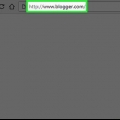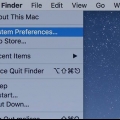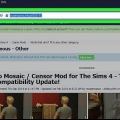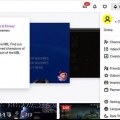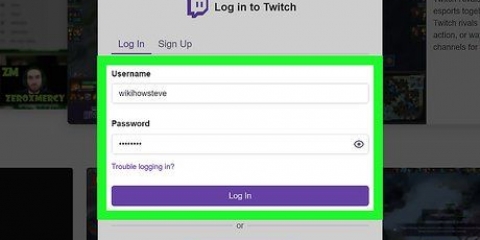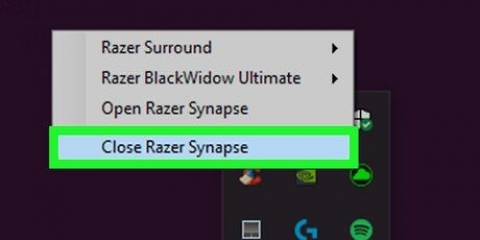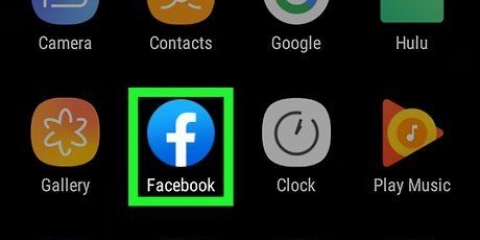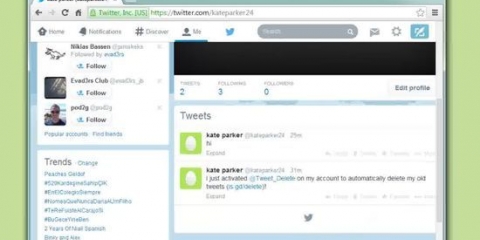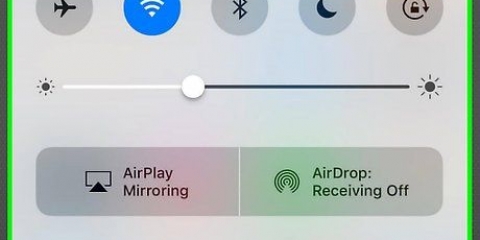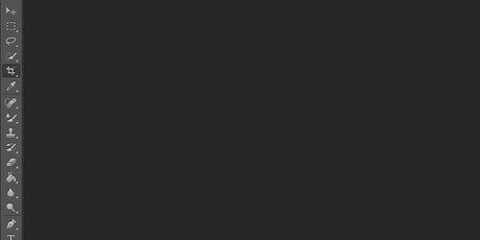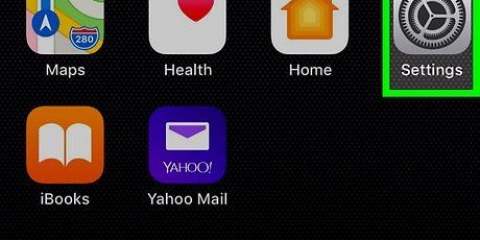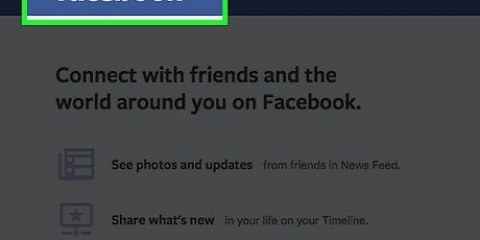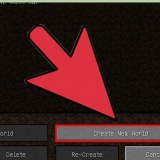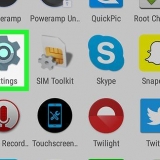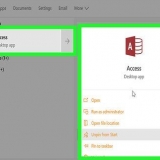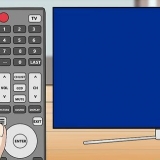Omvänd rullning på en mac
Om du vill rulla omvänd på en Mac klickar du på Apple-ikonen → Klicka "Systeminställningar" → Klicka på styrplattan eller musikonen → Klicka på kryssrutan "Scrollriktning: naturlig" för att stänga av den.
Steg
Metod 1 av 2: När du använder en styrplatta

1. Klicka på Apple-ikonen. Detta är Apple-logotypen i det övre vänstra hörnet av menyraden.

2. Klicka på Systeminställningar.

3. Klicka på styrplattans ikon.

4. Klicka på Scroll & zoom.

5. Klicka på kryssrutan "Scrollriktning:naturlig" för att ta bort bocken.

6. Klicka på den röda "X" -knopp. Dina rullningsinställningar sparas.
Metod 2 av 2: När du använder en mus

1. Klicka på Apple-ikonen. Detta är Apple-logotypen i det övre vänstra hörnet av menyraden.

2. Klicka på Systeminställningar.

3. Klicka på musikonen.

4. Klicka på kryssrutan "Scrollriktning:naturlig" för att ta bort bocken.

5. Klicka på den röda "X" -knopp. Dina rullningsinställningar sparas.
"Omvänd rullning på en mac"
Оцените, пожалуйста статью